iPhoneではフォント変更対応アプリ内において、インストールしたお好みのフォントを利用可能。
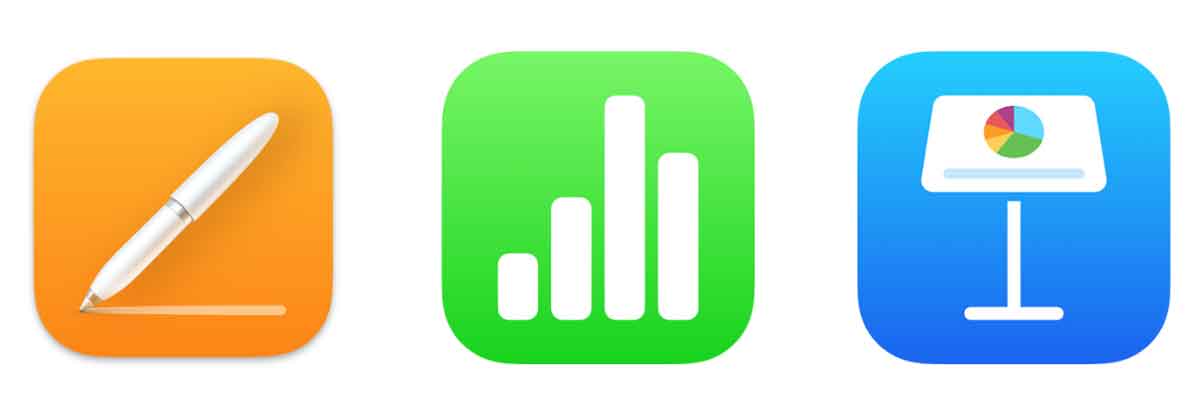
フォント変更に対応しているアプリには「Pages」「Numbers」「Keynote」などが挙げられます
今回はフォントアプリからお好みのフォントをインストールする方法や、インストールしたフォントの利用方法を解説します。
iPhoneのフォントアプリでフォントを追加する方法
App Storeからお好みのフォントアプリをダウンロードすると、アプリを介してiPhoneへフォントを追加可能です。
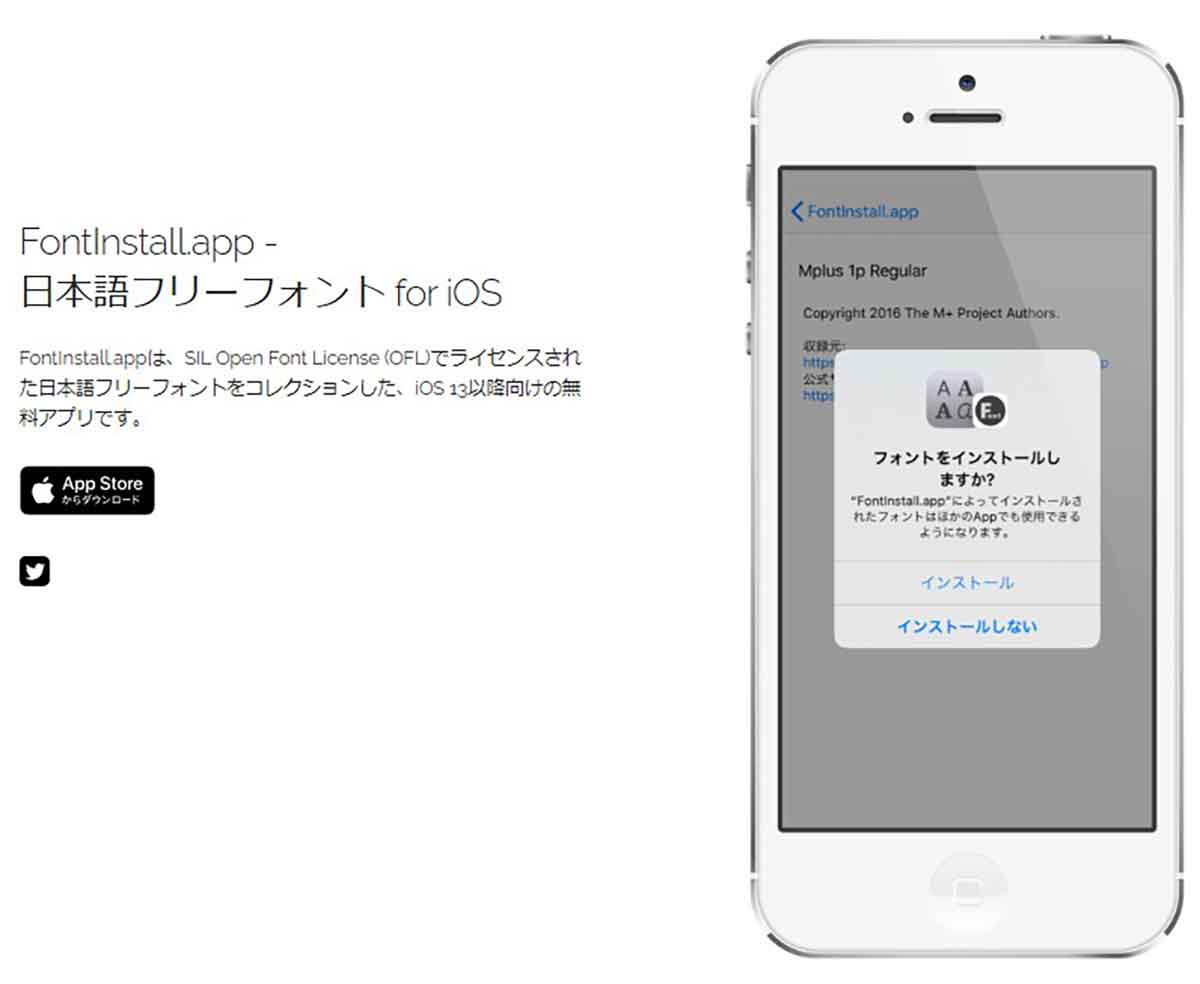
今回は「fontinstall.app」 をダウンロードして、iPhoneへフォントを追加する方法を解説します
●fontinstall.appは→こちら
まず、「fontinstall.app」をダウンロードしてアプリを起動します。
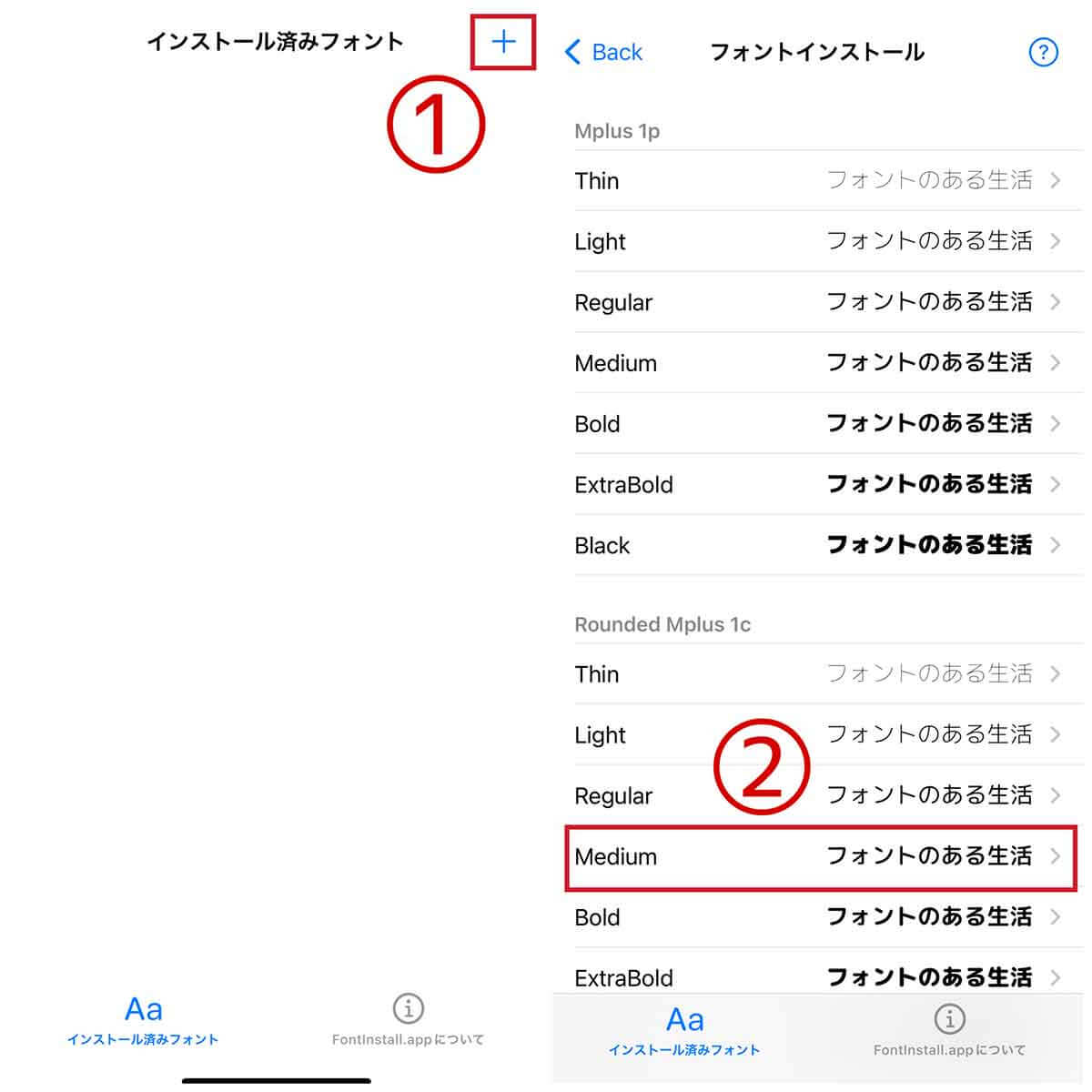
【1】「fontinstall.app」アプリを開き、右上の①「+」マークをタップします。【2】フォント一覧が表示されるので、②追加したいフォントを選んでタップします
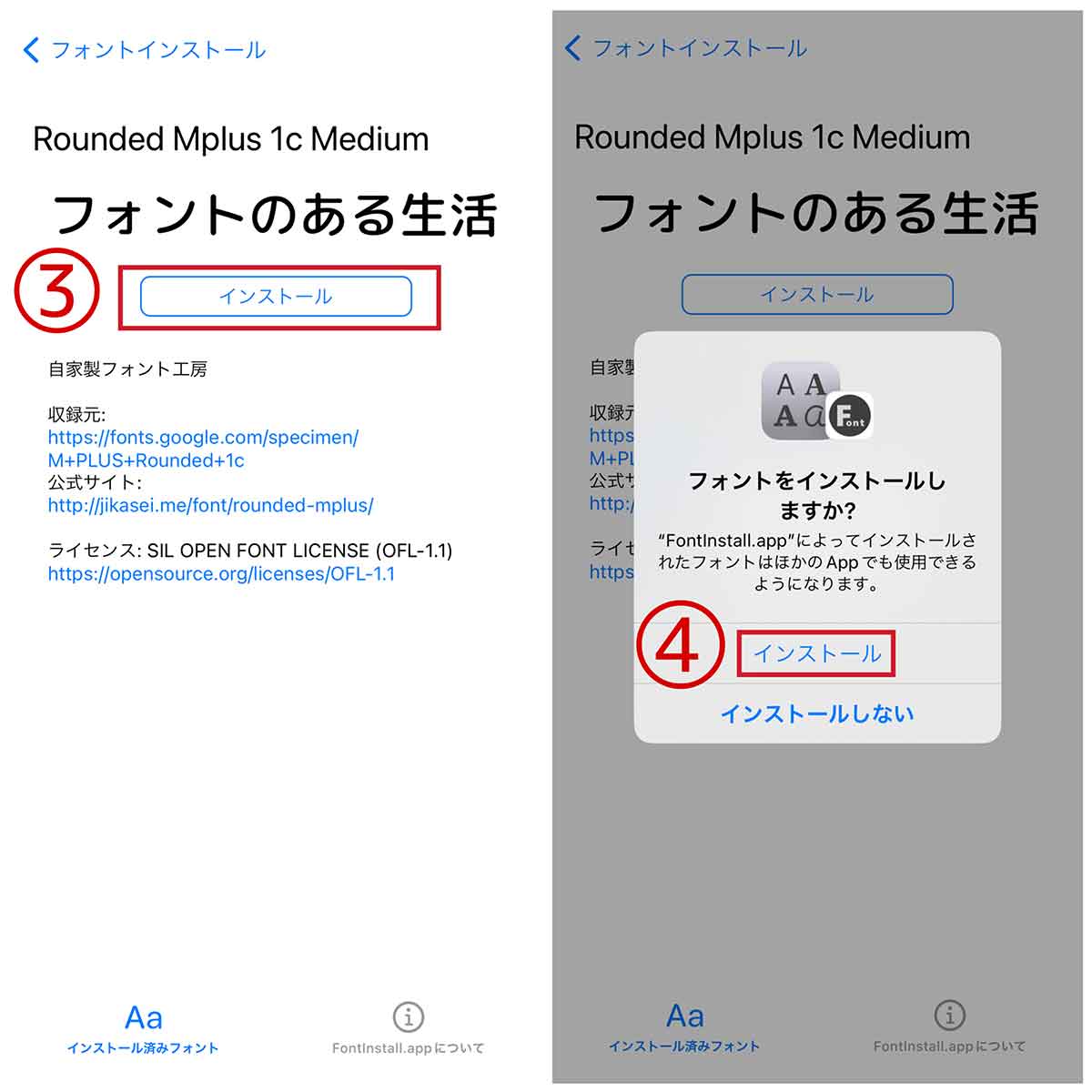
【3】フォントのインストール画面が表示されるので、確認して③「インストール」をタップします。【4】「フォントをインストールしますか?」と聞かれるので④「インストール」をタップすると、フォントのインストールが実行されます
なお、この段階では「iPhoneにフォントをインストールしただけの状態」です。各アプリでインストールしたフォントへの変更設定を別途行う必要があります。実際に追加したフォントを利用する方法は後述します。
追加したフォントの確認・削除方法
インストールしたフォントを確認、削除する手順は以下の通りです。まず、「設定」アプリを開きます。
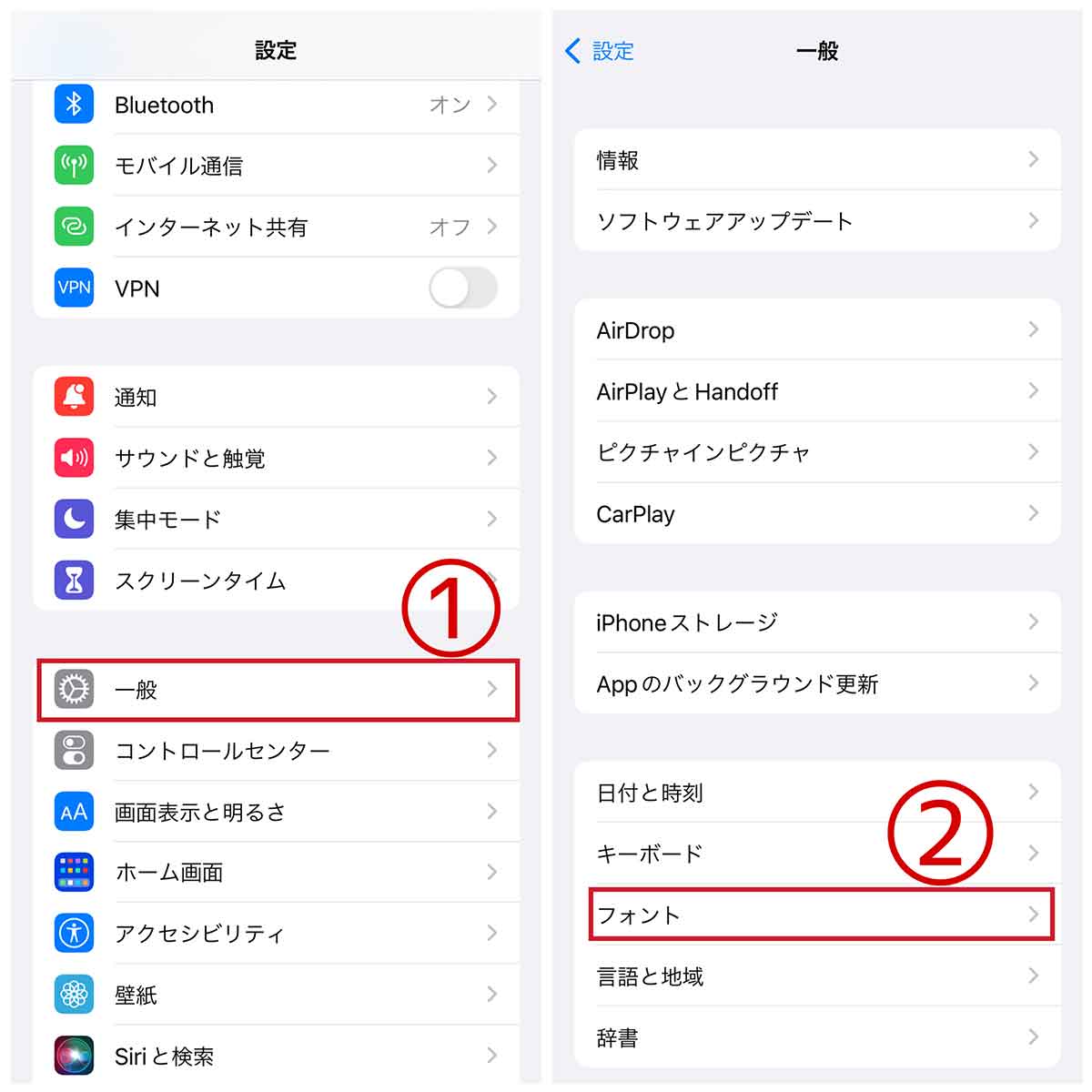
【1】「設定」アプリを開き、①「一般」をタップします。【2】②「フォント」をタップします
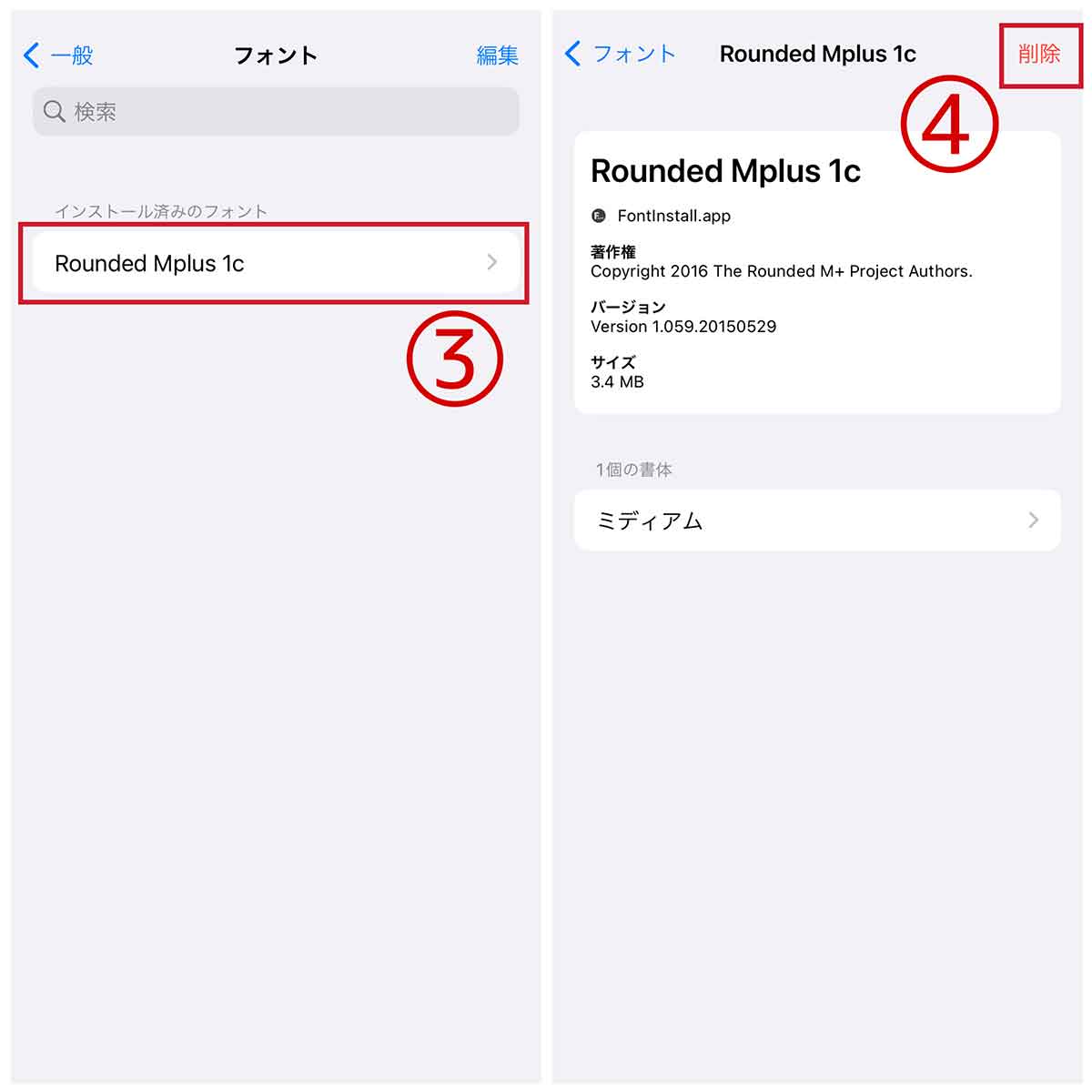
【3】「インストール済みのフォント」に③インストールしたフォント名が表示されます。フォントの詳細を確認したい場合や削除したい場合は③フォント名をタップします。【4】フォントの詳細情報が表示されます。このフォントを削除したい場合は、右上の④「削除」をタップして削除できます
iPhoneの対応アプリで実際に追加/変更したフォントを使う方法
インストールしたフォントは、フォント変更可能なアプリ内で使用できます。一例としてiPhoneに初めからインストールされているプレゼンテーション用アプリ「Keynote」で、実際に追加したフォントを使う方法を解説します。
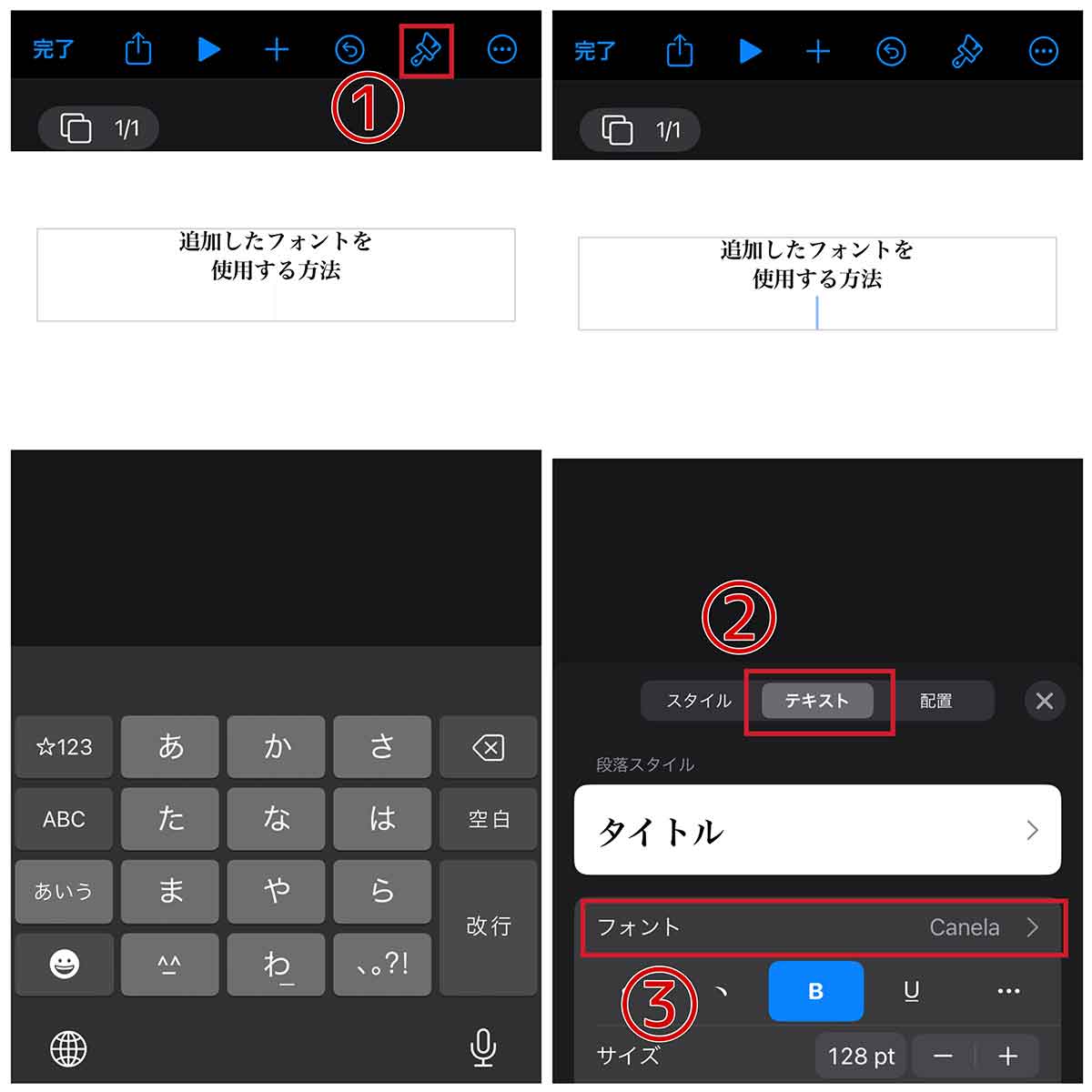
【1】「Keynote」のテキスト入力画面で①ブラシマークをタップします。【2】②「テキスト」をタップし、③「フォント」をタップします
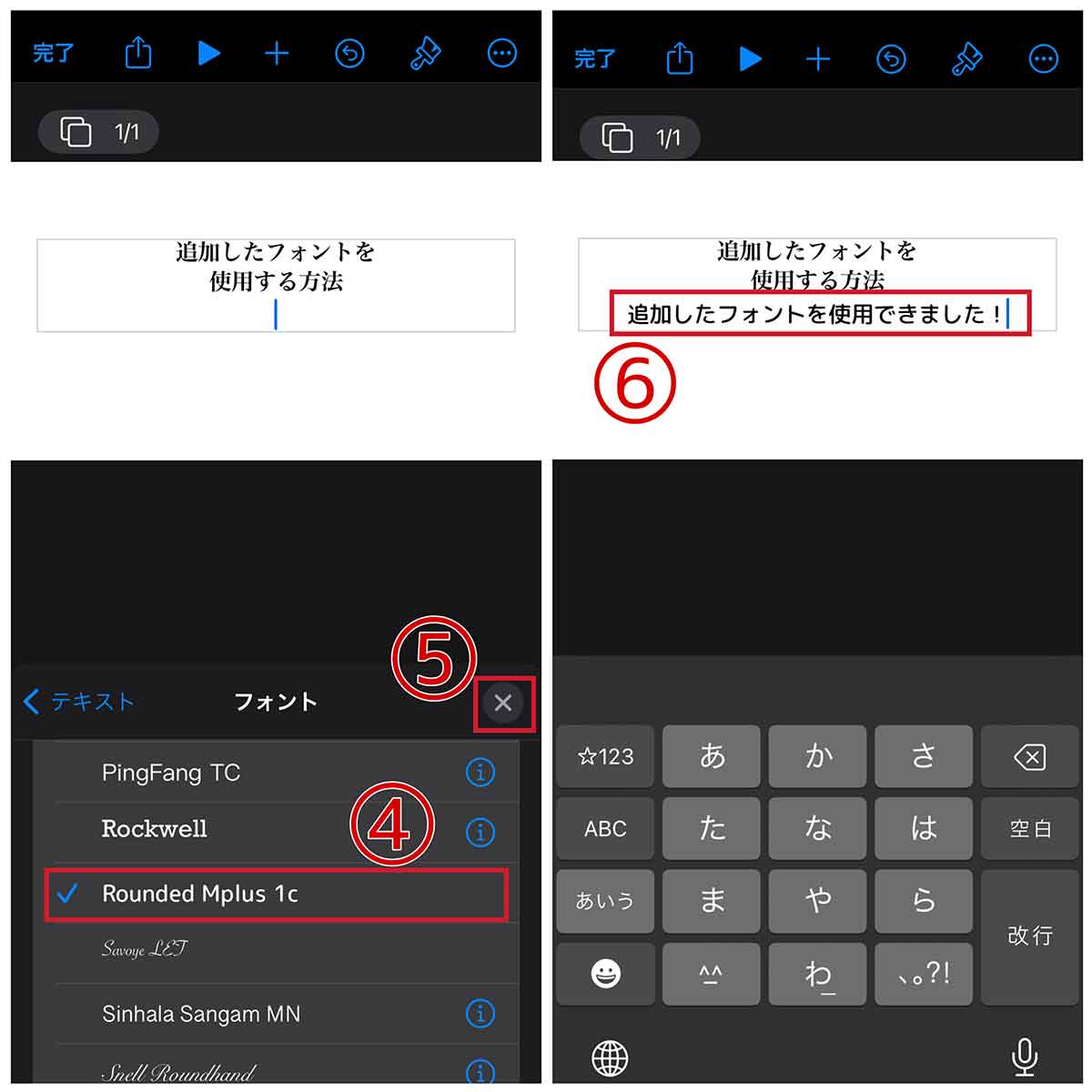
【3】利用できるフォント一覧が表示されます。④「fontinstall.app」アプリからインストールしたフォントを選択し、⑤「×」マークをタップしてフォント一覧を閉じます。【4】⑥のように、追加したフォントを使用できました
フォント変更に対応/非対応の主なアプリ一覧
iPhoneでフォント変更できるものとできないものは、以下の通りです。
・フォント変更できるもの:フォント変更に対応したアプリ
「Pages」「Numbers」「Keynote」などiPhoneにプリインストールされているiWorkアプリ、メールアプリなど
・フォント変更できないもの
iPhone本体のシステムフォント、フォント変更非対応アプリ
iPhoneのフォントの追加/変更についてよくある質問
iPhoneのフォントの追加/変更についてよくある質問についてまとめました。
そもそもiPhoneの通常時のフォントの種類は何?
iPhoneの通常時のフォントは、Appleが開発した「SF(San Francisco)」です。日本語フォントにはヒラギノ角ゴが利用されています。
iPhoneにフォント追加すると通常時のフォントはどうなる?
iPhoneにフォントを追加しても、通常時のフォントは変わりません。追加したフォントは、対応アプリでのみ使えます。たとえば、「Pages」や「Keynote」などのアプリでテキストを入力するときに、追加したフォントを選択できるに留まります。
iOS版のLINEのフォントを変更することは可能?
iOS版のLINEのフォントを変更することは可能です。ただし、iPhone本体のカスタムフォント機能ではなく、LINE Labsという実験的な機能を使う必要があります。LINE Labsは、LINEアプリの設定から開くことができます。
LINEのフォントを変更する手順は、以下の通りです。
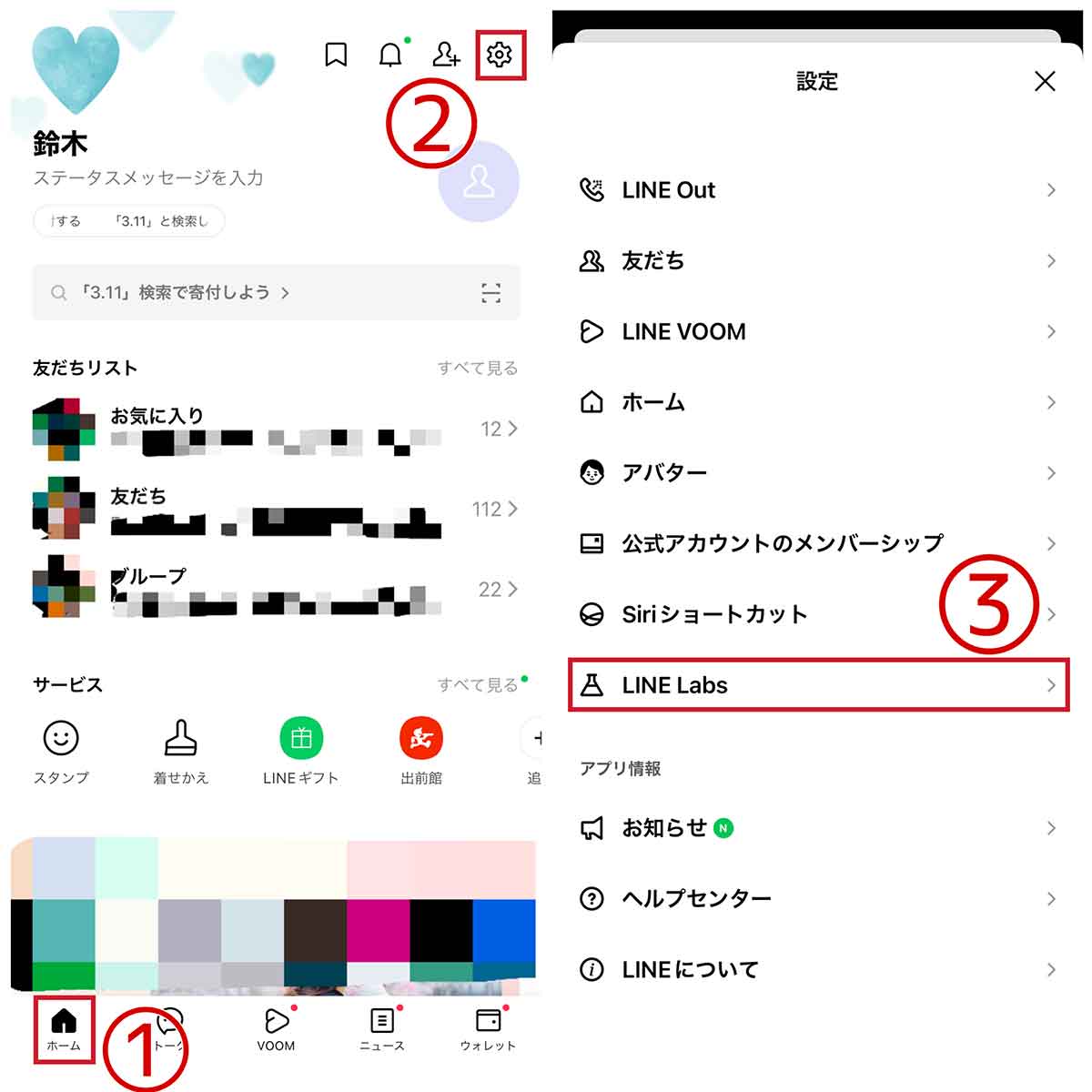
【1】「LINE」アプリを開き、①「ホーム」をタップし、右上の②歯車マークをタップして設定画面を開きます。【2】設定画面を下へスクロールし、③「LINE Labs」をタップします
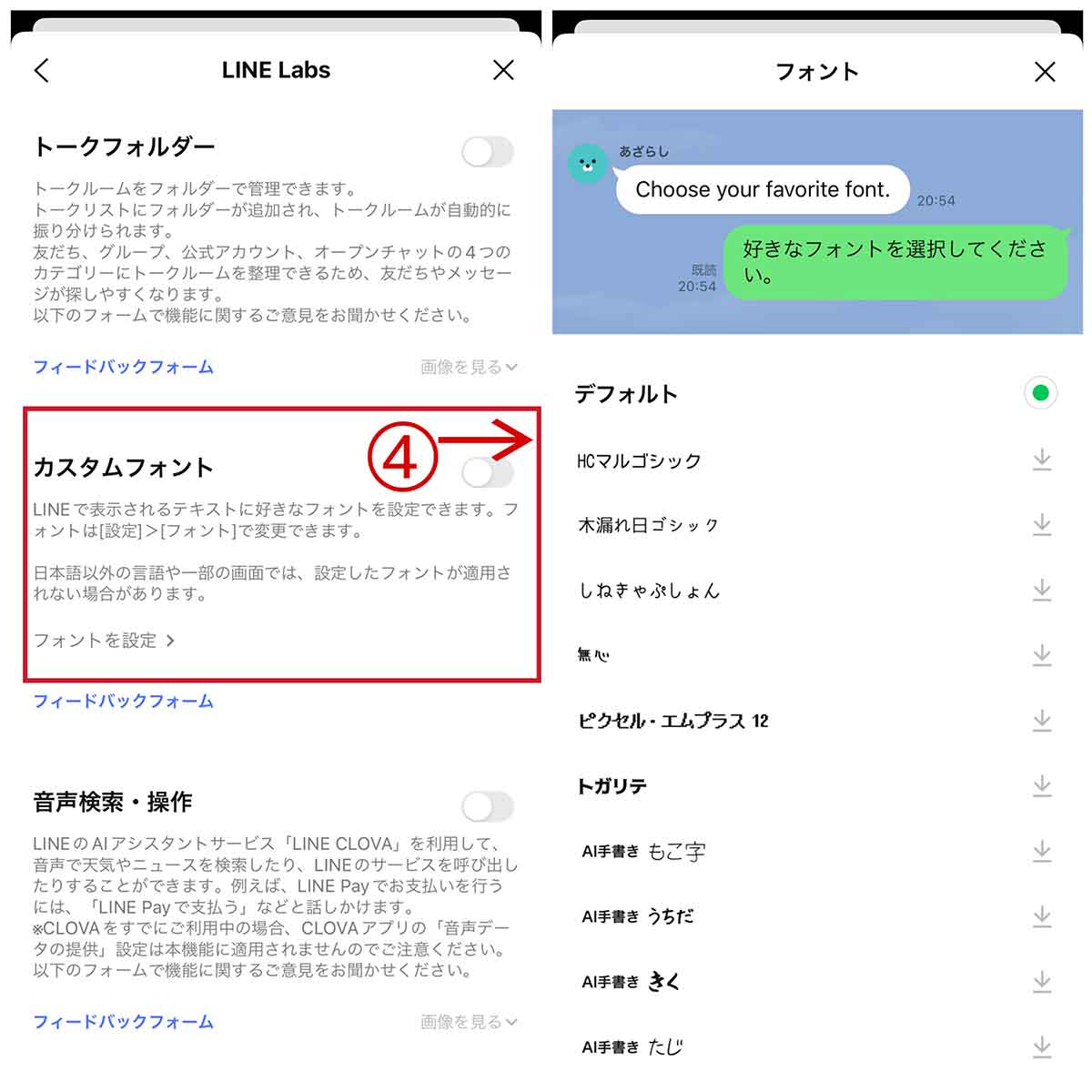
【3】④「カスタムフォント」をオンにします。【4】利用できるフォント一覧が表示されるので、お好みのフォントをタップするとLINEにインストールされ、使用できます
なお、LINEでフォントを変更しても、自分のiPhoneからの見え方が変わるだけであって、相手からの見え方まで変わるわけではありませんので注意してください。
まとめ
今回はiPhoneでフォントを追加、変更する方法について解説しました。
iPhone全体のフォントを一括して変更する方法は今のところありませんが、やってみると意外と簡単に新しいフォントをインストールできますし、一部のアプリでもお気に入りのフォントに変更して利用すると気分転換になるのでおすすめです。




